
ఆవిరిలో, మీరు ఆటలను మాత్రమే ప్లే చేయలేరు, కానీ కమ్యూనిటీ జీవితంలో చురుకుగా పాల్గొనడం, స్క్రీన్షాట్లను అప్లోడ్ చేయడం మరియు మీ విజయాలు మరియు సాహసాల గురించి మాట్లాడటం. కానీ ప్రతి యూజర్ స్క్రీన్ స్నాప్షాట్లను ఎలా అప్లోడ్ చేయాలో తెలియదు. ఈ వ్యాసంలో మేము ఎలా జరుగుతుందో చూద్దాం.
ఆవిరిలో స్క్రీన్షాట్లను ఎలా అప్లోడ్ చేయాలి?
ఆవిరిని ఉపయోగించి ఆటలలో మీరు చేసిన స్క్రీన్షాట్లు ప్రత్యేక బూట్లోడర్ను ఉపయోగించి డౌన్లోడ్ చేసుకోవచ్చు. అప్రమేయంగా, స్క్రీన్షాట్ చేయడానికి, మీరు F12 బటన్పై క్లిక్ చేయాలి, కానీ మీరు సెట్టింగులలో కీని తిరిగి పొందవచ్చు.
1. స్క్రీన్షాట్ బూట్లోడర్లోకి ప్రవేశించడానికి, ఆవిరి క్లయింట్ను తెరిచి, పైన నుండి, "వీక్షణ" డ్రాప్-డౌన్ మెనులో, "లాగ్లను ఎంచుకోండి."
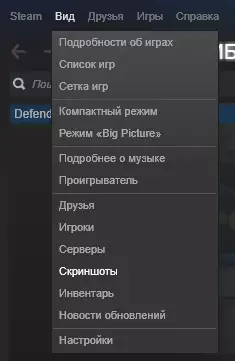
2. మీరు వెంటనే బూట్లోడర్ విండోను కనిపించవచ్చు. ఇక్కడ మీరు ఎప్పుడైనా శైలిలో చేసిన అన్ని స్క్రీన్షాట్లను కనుగొనవచ్చు. అదనంగా, అవి ఏ రకమైన చిత్రం తయారు చేస్తాయి, అవి కేతగిరీలుగా విభజించబడ్డాయి. డ్రాప్-డౌన్ జాబితాలో ఆట పేరుపై క్లిక్ చేయడం ద్వారా స్క్రీన్షాట్లను ఎంపిక చేసుకోవచ్చు.
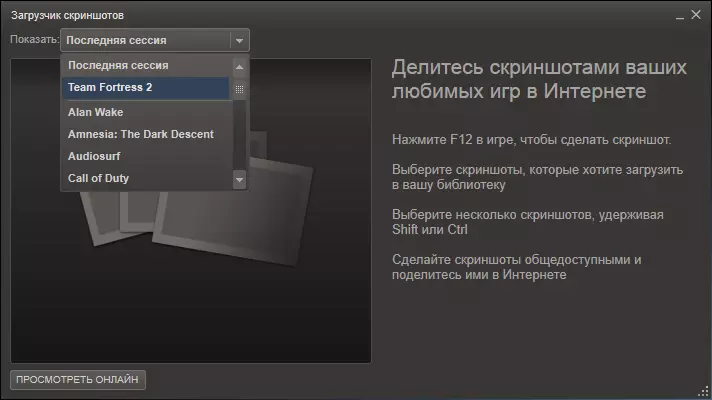
3. ఇప్పుడు మీరు ఆటను ఎంచుకున్నారని, మీరు భాగస్వామ్యం చేయాలనుకుంటున్న స్క్రీన్ యొక్క స్నాప్షాట్ను కనుగొనండి. అప్లోడ్ బటన్పై క్లిక్ చేయండి. మీరు స్క్రీన్షాట్ వివరణను కూడా వదిలివేయవచ్చు మరియు సాధ్యం స్పాయిలర్స్ యొక్క గుర్తును ఉంచవచ్చు.
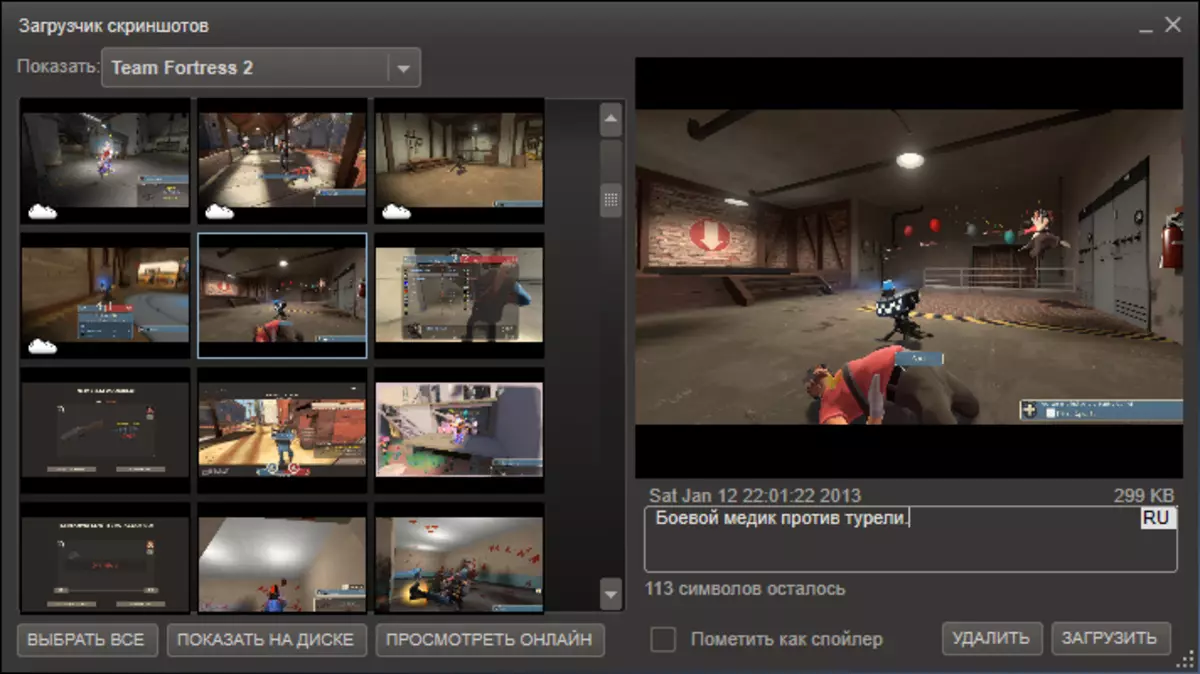
4. డౌన్లోడ్ ప్రక్రియను ప్రారంభించే ముందు, మీరు మీ ఉద్దేశాలను నిర్ధారించాలి మరియు మళ్లీ "డౌన్లోడ్" బటన్పై క్లిక్ చేయాలి. ఈ విండో కూడా ఆవిరి క్లౌడ్ నిల్వలో ఉన్న స్థలం గురించి సమాచారాన్ని అందిస్తుంది, అలాగే సర్వర్లో మీ స్క్రీన్షాట్ను తీసుకునే డిస్క్ స్థలం యొక్క పరిమాణం. అదనంగా, అదే విండోలో మీరు మీ చిత్రం కోసం గోప్యతా సెట్టింగ్లను సెట్ చేయవచ్చు. మీరు కమ్యూనిటీ మధ్యలో చిత్రం కనిపించాలని కోరుకుంటే, దాని గోప్యత యొక్క సెట్టింగులను "అన్ని కోసం" సెట్టింగులను అమర్చాలి.
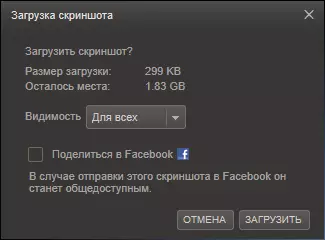
అంతే! ఇప్పుడు మీరు వారి సాహసాల గురించి సమాజంలోని పాల్గొనేవారిని తెలియజేయవచ్చు మరియు స్క్రీన్షాట్లను వేయవచ్చు.
